|
有时我们需要将工作表的内容打印到一页内,但打印预览时发现有两页,第二页只有少量内容,这时可以通过Excel的打印缩放功能,将其调整到一页内打印。方法如下: 1.单击菜单“文件→页面设置”,选择“页面”选项卡。 2.在“缩放”栏下,选中“调整为”,将“页宽”和“页高”两个输入框中的数字都设为“1”。
3.单击“确定”按钮。 这样,就可以将该工作表打印到一页内。如果工作表中设置了手动分页符,那么在使用“调整为”选项后,它们将被忽略。 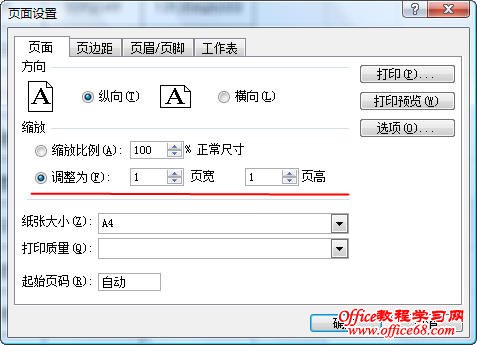 如何将excel工作表内容调整到一页内打印 |
|
有时我们需要将工作表的内容打印到一页内,但打印预览时发现有两页,第二页只有少量内容,这时可以通过Excel的打印缩放功能,将其调整到一页内打印。方法如下: 1.单击菜单“文件→页面设置”,选择“页面”选项卡。 2.在“缩放”栏下,选中“调整为”,将“页宽”和“页高”两个输入框中的数字都设为“1”。
3.单击“确定”按钮。 这样,就可以将该工作表打印到一页内。如果工作表中设置了手动分页符,那么在使用“调整为”选项后,它们将被忽略。 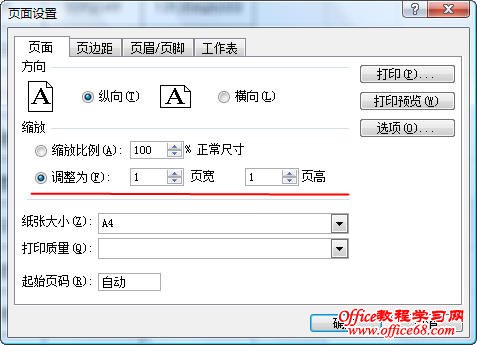 如何将excel工作表内容调整到一页内打印 |
有小伙伴询问excel2010if函数怎么用。其实这个Excel中IF函数在哪个版本都有,用法也是...
小数变成百分数只要乘以100加上百分号就行。在Excel中可以直接将小数转换为百分数在其...
在使用Excel的时候,对于其中的查找功能的使用基本是比不可少的,那Excel中都可以在哪...
excel隐藏的表格找不到?下面就来教大家如何取消隐藏的表格。 1、打开excel。 2、找到...
在规则的合并单元格中,可以通过下拉填充来完成对合并单元格的编号,但是对于不规则的...
本文简单讲诉3种方法操作excel表中数据的求和 使用鼠标选中需要求和的单元格数据 使用...